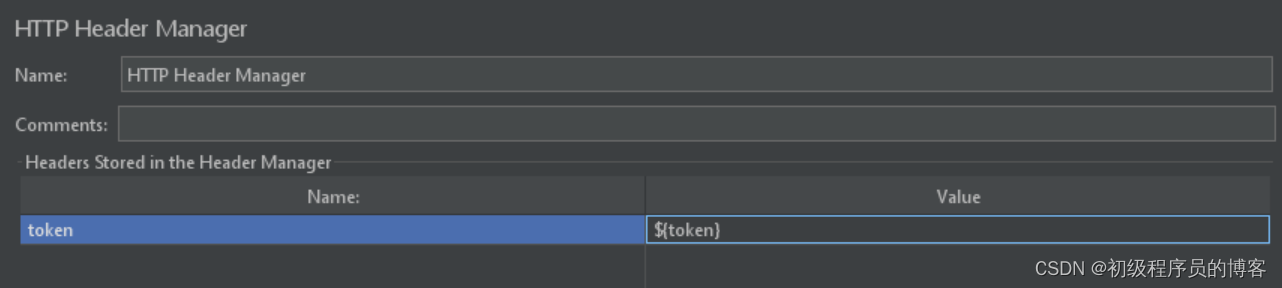JMeter的基本使用三步骤:1.添加线程、2.添加请求、3.添加查询结果的内容
如果需要添加token请求头来验证,则需要再加上一步骤:添加请求头
1.线程
添加线程的方式
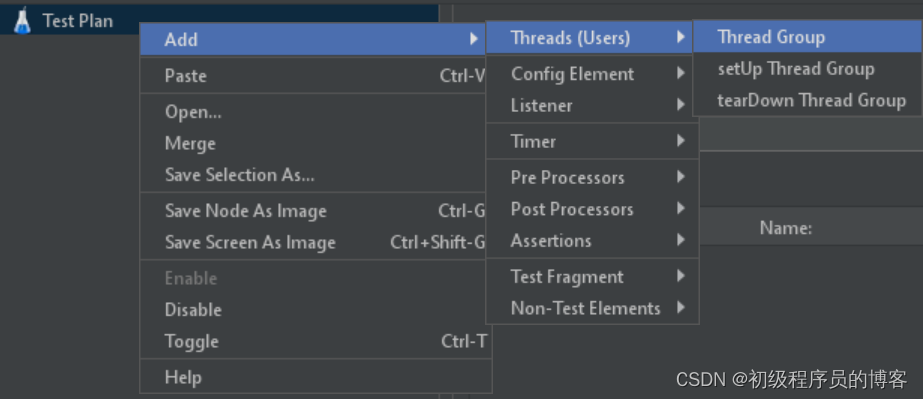
主要修改者三个属性值
Number of Threads:并发线程数
Ramp-up period:多少秒钟使这100个线程同时进行
Loop Count:循环数,如果勾选Infinite就是无限循环
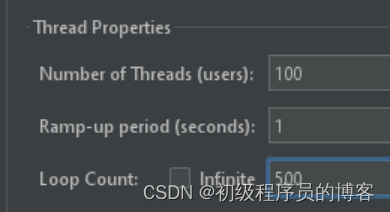
2.发起http请求
添加http请求
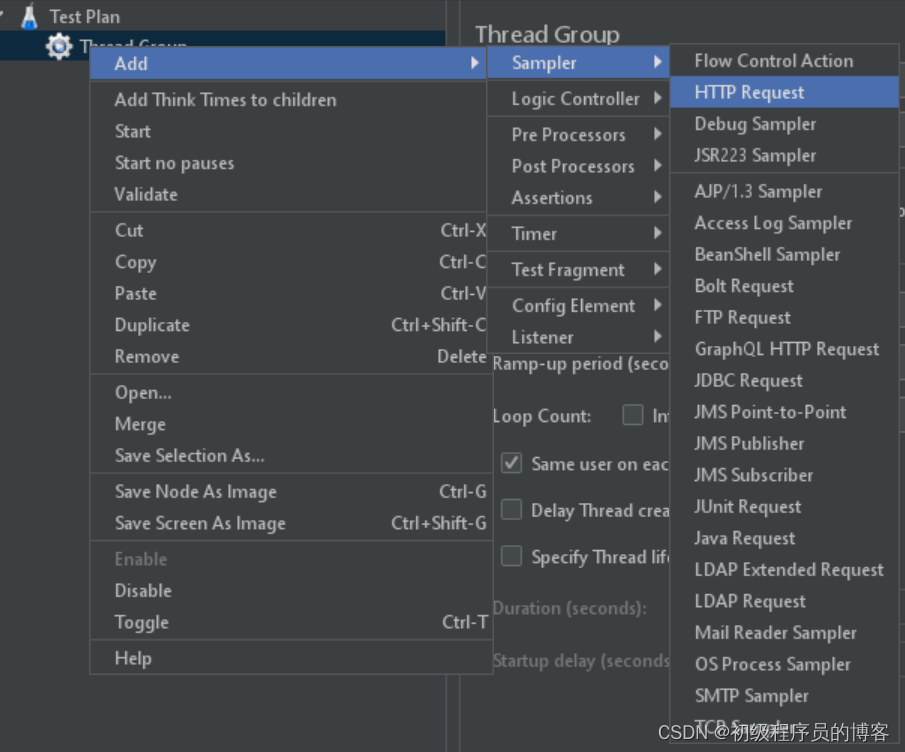
下面填写Http请求的信息
Protocol:请求的协议
Server Name or IP: 请求的ip地址
Port Number:端口号
HTTP Request:
选择发起请求的方法
Path:请求路径
Content encoding: 字符编码UTF-8
若请求需要携带参数,可以在下面添加
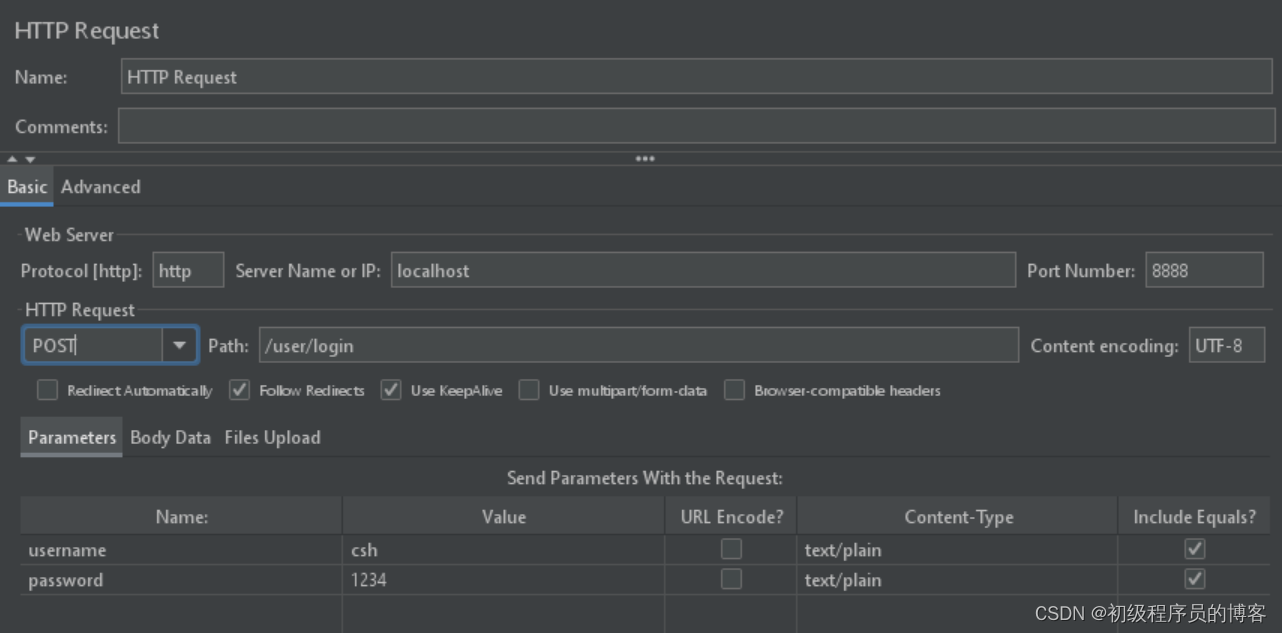
3.结果
3.1 结果树(可以查看http请求结果)
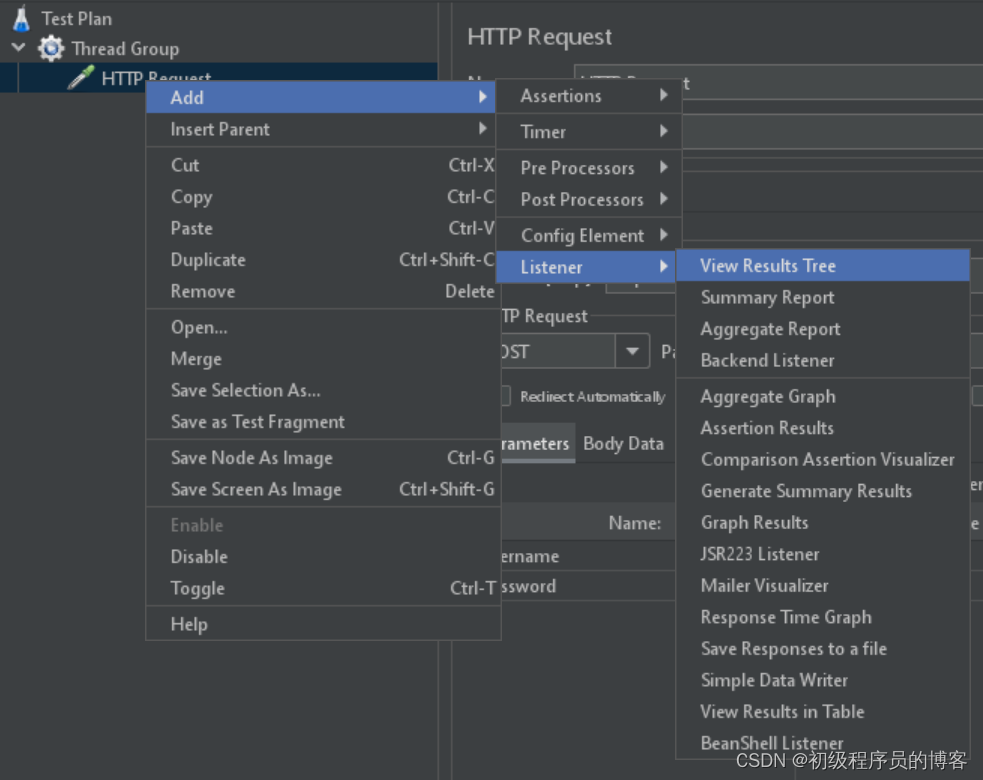
3.2 聚合报告(查看吞吐量)
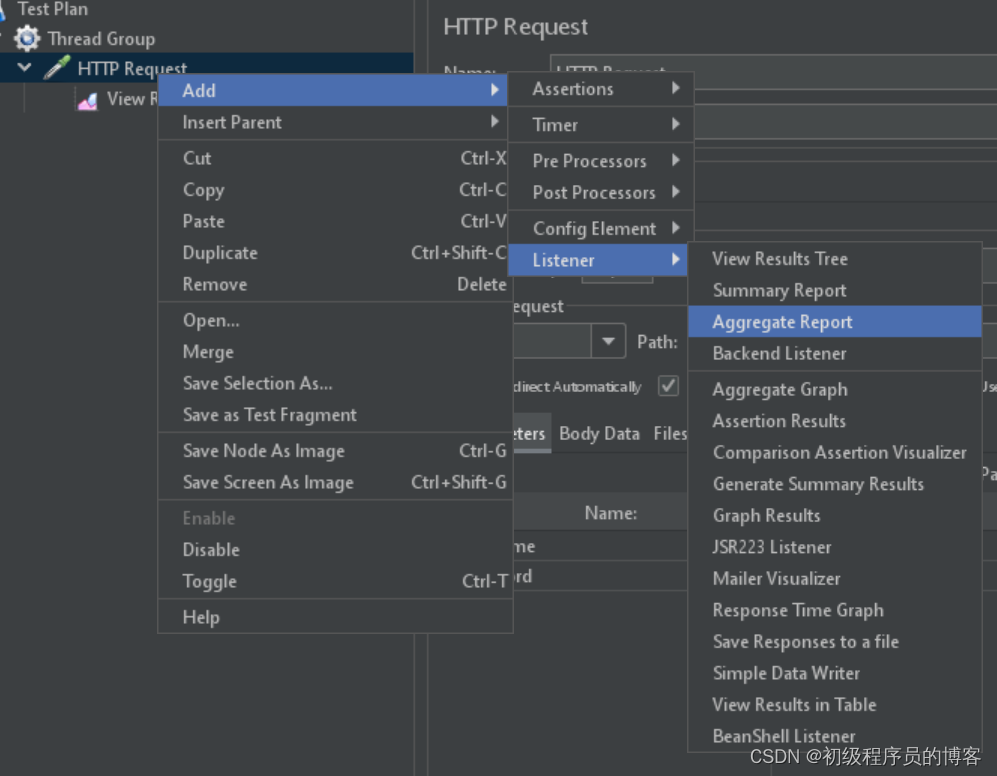
4. 如果需要token校验,添加请求头
4.1配置CSV Data(token数据文件)
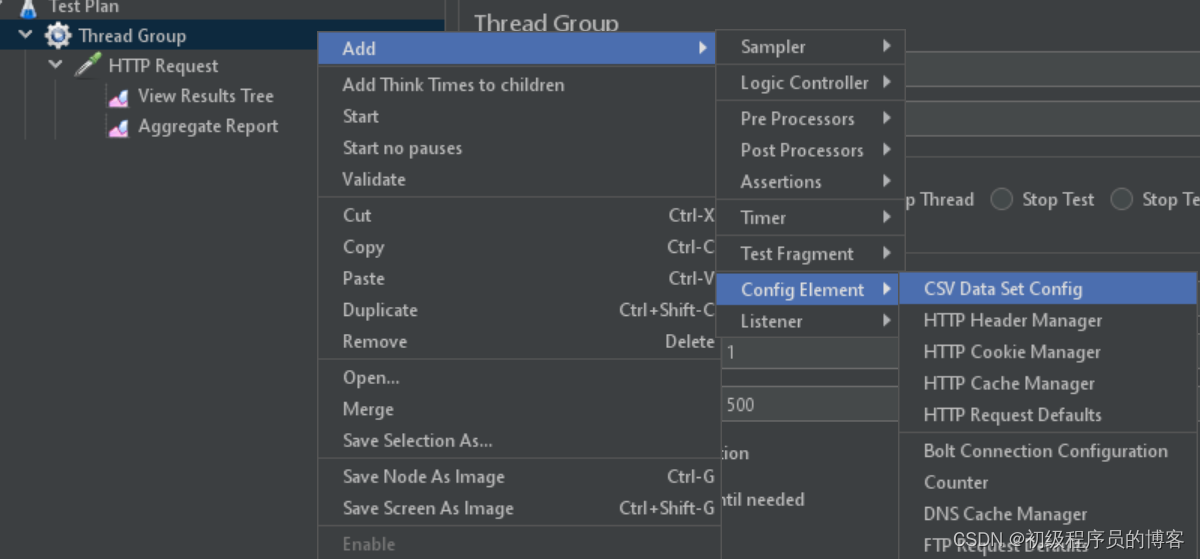
首先在Filename中选取token文件
选择File encoding字符编码:UTF-8
Ignore first line(忽略首行,只在设置变量名称后才生效):根据文件设置
Delimiter(分隔符):,
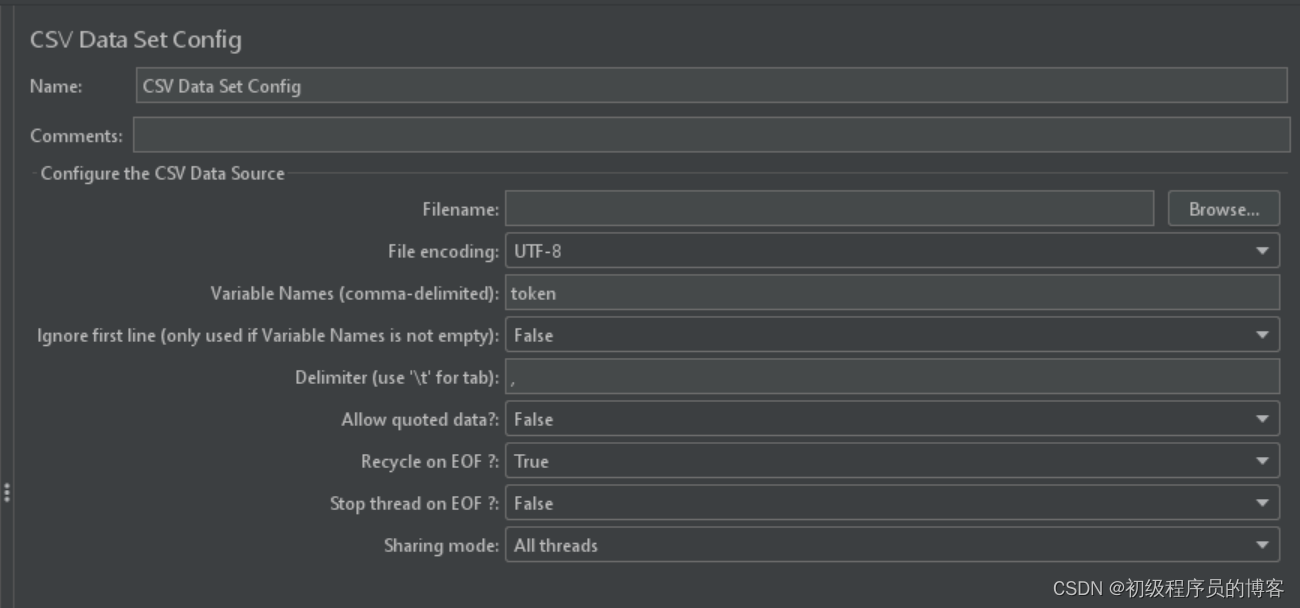
4.2 设置请求头

这里的${token}对应着CSV Data中的token值